Hoe DVD naar iPhone te converteren met hoge kwaliteit [zelfstudie]
Als u overal dvd-films op uw iPhone wilt afspelen zonder externe dvd-spelers, hoeft u alleen maar DVD rippen naar iPhone-formaten nu. Het is ook een goede methode om uw DVD-gegevens digitaal op te slaan zonder fysieke schade of verlies. Lees dit artikel om meer te weten te komen over de ondersteunde formaten op de iPhone en gedetailleerde manieren om DVD naar iPhone te rippen op Windows/Mac. Er zijn ook bonustips om de geconverteerde DVD-films naar iPhone 16/15/14/13 te zetten.
Gidslijst
Welke formaten moet u kiezen om dvd naar iPhone te rippen? 3 beste manieren om dvd's naar iPhone-formaten te converteren Hoe u geripte dvd-films op iPhone-apparaten kunt zettenWelke formaten moet u kiezen om dvd naar iPhone te rippen?
Ten eerste moet u meer te weten komen over de ondersteunde iOS-formaten voordat u DVD naar iPhone ript. Alle hieronder vermelde formaten zijn acceptabel en u kunt de gewenste formaten kiezen op basis van uw behoefte.
• Videoformaten: MP4, H.264, M4V, MOV, MPEG-4, etc. Maar het meest gebruikte formaat voor iPhone 16/15/14/13 is MOV, het standaardformaat voor QuickTime Player en de meeste iPhone-apps.
• Audioformaten: MP3, AAC, M4A, WAV, AIFF en meer. MP3-formaat met AAC-codec is de standaardinstelling voor de meeste Apple-apparaten
• Afbeeldingsformaten: Bestandsindelingen: JPEG, JPG, GIF, TIFF, PNG, BMP.
3 beste manieren om dvd's naar iPhone-formaten te converteren
Nu kunt u leren over de 3 beste tools om DVD naar iPhone formaten te rippen met gedetailleerde stappen. Kies de beste op basis van uw behoefte.
| Methoden | Beste voor |
| 4Easysoft DVD Ripper (Windows/Mac) | Rip DVD's naar alle iPhone-modellen met vooraf ingestelde formaten en instellingen om de hoge kwaliteit te behouden. |
| WinX DVD-ripper (Windows) | Eenvoudige manier om DVD naar iPhone te converteren met een schone interface. Maar de ripsnelheid is relatief laag. |
| Handrem (Mac) | Een open-sourcetool voor het converteren van DVD naar iPhone-formaten met krachtige bewerkingsfuncties. |
1. 4Easysoft DVD Ripper (Windows/Mac)
4Easysoft dvd-ripper is een krachtige tool voor het rippen van DVD naar iPhone op Windows/Mac, omdat het apparaatpresets biedt voor iPhone met verschillende versies. Na het rippen van DVD naar MP4, MOV en andere formaten, kunt u ook kwaliteitsverbetering, videobewerking en meer doen. Bovendien ondersteunt deze tool een 60X sneller DVD naar iPhone ripping-proces dat gepaard gaat met een soepele en foutloze werking.

Rip DVD naar iPhone-formaten en meer dan 600 audio-/videoformaten, zoals MP4, MOV, enz.
Biedt videobewerkingsmogelijkheden om de oorspronkelijke hoge kwaliteit van dvd-video's te behouden.
Het is voorzien van geavanceerde bewerkingsfuncties die u kunt gebruiken voordat u gaat rippen of converteren.
Kan lange DVD's rippen met een snelheid die 60x hoger ligt en de bestandsgrootte comprimeren voor opslag op de iPhone.
100% Veilig
100% Veilig
Stap 1Plaats uw dvd-schijf in Windows/Mac met driver en start 4Easysoft dvd-ripperKlik op de knop "DVD laden" om de schijf of ISO-bestanden te laden.

Stap 2Klik op de vervolgkeuzelijst "Alles rippen naar" en klik op de knop "Apparaat". Hier kunt u het gewenste iPhone-model selecteren. U kunt ook op de knop "Video" klikken om DVD rechtstreeks naar iPhone-formaten te rippen, zoals MOV, MP4, enz.

Stap 3Voordat u de dvd-films opslaat, kunt u nog meer bewerken. Klik gewoon op de knop 'Bewerken' om video's te roteren, de helderheid aan te passen, een watermerk toe te voegen en meer.

Stap 4Ga terug naar de hoofdinterface en controleer de ondertitels en audiotracks. Je kunt er zelfs een preview van bekijken en vervolgens op de knop "Rip All" klikken om DVD naar iPhone te converteren met hoge kwaliteit.

2. WinX DVD Ripper (Windows)
WinX dvd-ripper is ook een uitstekende DVD-ripper om DVD's te converteren naar iPhone-formaten op Windows, die 350+ uitvoerformaten ondersteunt. Bovendien kunt u ook de framesnelheid, resolutie, codec en meer van uw video instellen of aanpassen. Hoewel deze tool u een bewonderenswaardige kwaliteit output kan bieden, is de ripsnelheid vrij traag. U moet lang wachten om grote DVD's naar iPhone te rippen.
Stap 1Laad de DVD in uw schijfstation en start Winx DVD. Klik daarna op de knop "Disc" en wacht tot de tool de filmtitel detecteert. Vervolgens kunt u de gewenste titel uit de vervolgkeuzelijst kiezen.
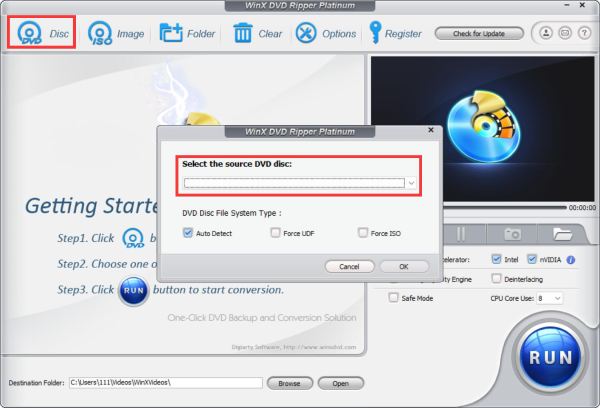
Stap 2Nu kunt u de uitvoerparameters in het pop-upvenster wijzigen, inclusief het formaat, de kwaliteit en meer. Kies gewoon de formaten zoals MOV en MP4 voor iPhone, of klik direct op de knop "Apple Device" met het gewenste model.

Stap 3Zodra u klaar bent met het kiezen van een uitvoerformaat, kunt u ook op de knop "Bewerken" klikken om effecten toe te passen. Klik ten slotte op de knop "Uitvoeren" en wacht even totdat de voortgang van het rippen van DVD naar iPhone is voltooid.
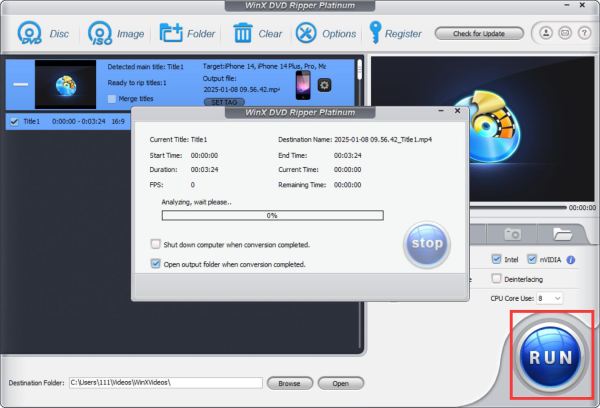
3. Handrem (Mac)
Als u DVD gratis naar iPhone wilt converteren op Mac, dan moet Handbrake ook op uw lijst staan. Deze tool is een open-source videoconverter en DVD-ripper die enkele aanpassingen aan uw video biedt via zijn video-tweaking-functies. Bovendien kunt u enkele filters aan uw video toevoegen voordat u Handbrake om Blu-ray te rippen/DVD naar iPhone op Mac. Maar het ondersteunt alleen een aantal veelvoorkomende formaten, zoals MP4, WebM, etc. En je moet de iPhone-parameters handmatig instellen zonder presets.
Stap 1Start Handbrake op uw Mac en klik op de knop 'Bron' om naar het dvd-bestand te navigeren dat u naar de iPhone wilt converteren.
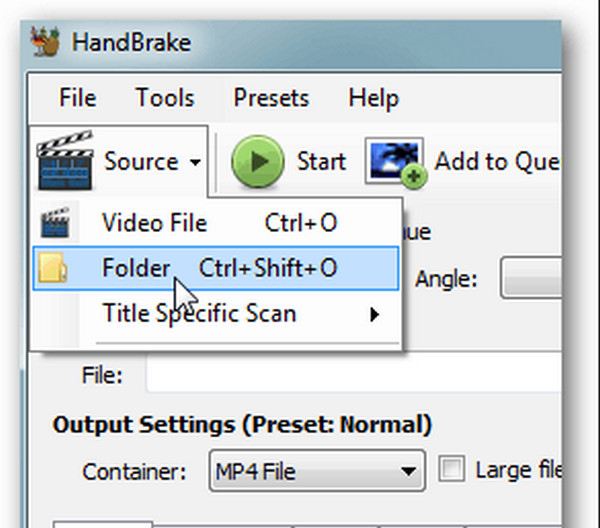
Stap 2Selecteer het tabblad "Presets" en klik vervolgens op de vervolgkeuzelijst "Device Presets". Navigeer door de opties en kies het gewenste Apple-apparaatformaat, zoals MOV, MP4, enz. Maar u moet er rekening mee houden dat deze tool slechts enkele populaire formaten ondersteunt.
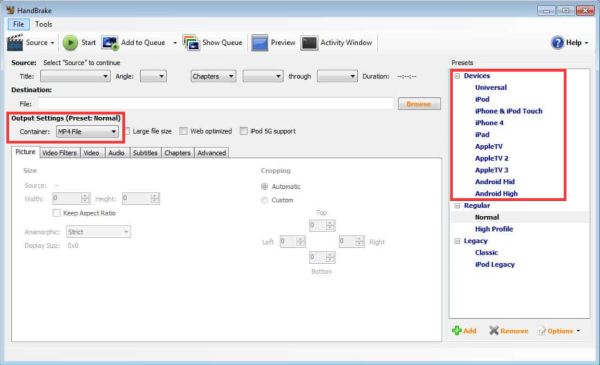
Stap 3Om het rippen van uw DVD naar iPhone op Mac te starten, klikt u op de knop "Start" linksboven in de interface van de tool. De snelheid van het proces is afhankelijk van de bestandsgrootte en de prestaties van uw pc.
Hoe u geripte dvd-films op iPhone-apparaten kunt zetten
Nadat u DVD naar iPhone-formaten hebt geript, kunt u nu de films synchroniseren met uw iPhone 16/15/14/13. Voor de meeste iPhone-gebruikers kunt u vertrouwen op iTunes voor gegevensoverdracht. Volg gewoon de onderstaande stappen:
Stap 1Verbind uw iPhone-apparaat met Windows/Mac via een USB-kabel. Start de nieuwste iTunes en u zult zien dat uw iPhone wordt weergegeven in het tabblad "Apparaat".
Stap 2Klik op het tabblad "Bibliotheek" en zoek uw geripte dvd-films op uw computer. Klik vervolgens met de rechtermuisknop op de gewenste video en klik op de knop "Toevoegen aan apparaat" om uw iPhone te selecteren.
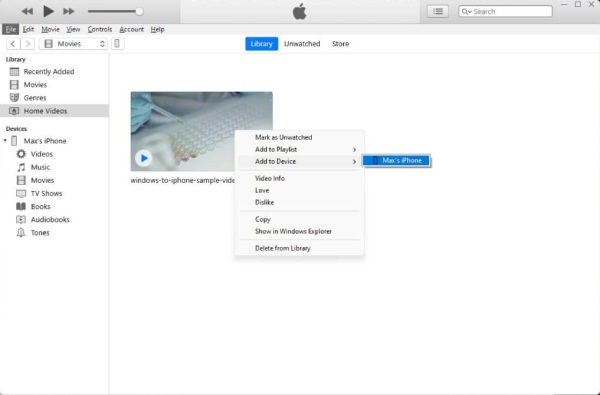
Naast iTunes kunt u ook 4Easysoft iPhone Transfer gebruiken om snel een geripte dvd naar iPhone 16/15/14/13 te verplaatsen. Hiermee kunt u een batch video's, foto's, contacten, berichten en meer naar iPhone overbrengen na een preview.

Zet snel alle geripte dvd-films tegelijk over naar de iPhone.
Hiermee kunt u de videobestanden beheren, bewerken en verwijderen zoals u wilt.
Bekijk een voorbeeld van de geripte dvd-video's voordat u ze overzet naar iPhone 16/15/14-apparaten.
Extra functies voor het synchroniseren van de iTunes-bibliotheek, het maken van een iPhone-beltoon en meer.
100% Veilig
100% Veilig
Conclusie
Nu heb je geleerd over 3 efficiënte tools en manieren om DVD naar iPhone-formaten te rippen. Probeer ze te gebruiken en vind de tool die bij jouw smaak en behoeften past. Je moet er rekening mee houden dat de meeste tools geen videobewerking, verbeteringsfuncties ondersteunen en de DVD-kwaliteit na het proces in gevaar brengen. Om ervoor te zorgen dat je een prijzenswaardige output krijgt, gebruik je 4Easysoft dvd-ripper om dvd-schijven soepel en 60x sneller af te spelen, te bewerken en te rippen naar iPhone. Maak ten slotte gebruik van iTunes om de geconverteerde dvd te synchroniseren met iPhone 16/15/14/13.
100% Veilig
100% Veilig



